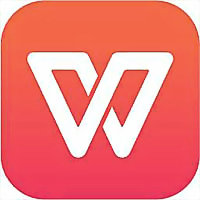WPS表格打印区域虚线怎么调整 WPS表格打印区域虚线调整方法
- 更新日期:2024-03-20 09:41:36
- 来源:互联网
WPS表格打印区域虚线怎么调整,打开表格文件,并进入到编辑页面上选中表格,点击页面上方的页面布局,选择打印区域,点击视图,选择分页预览,按住鼠标左键移动,可以看到显示出来的虚线范围。下面小编给大家带来了WPS表格打印区域虚线调整方法。
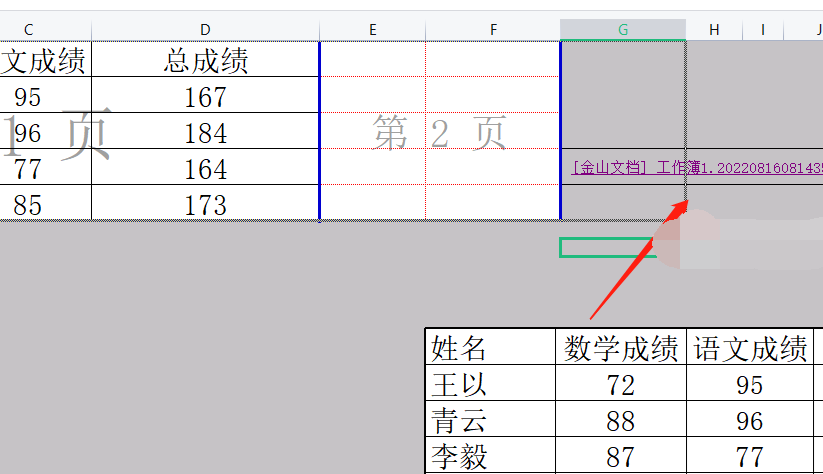
WPS表格打印区域虚线调整方法
1、用户在wps软件中打开表格文件,并进入到编辑页面上选中表格。
2、接着用户点击页面上方的页面布局选项,将会显示出相关的选项卡,用户选择打印区域选项。
3、这时在弹出来的下拉框中,用户直接选择设置打印区域选项。
4、随后用户还需要在菜单栏中点击视图选项,将会切换出相关的选项卡,用户选择分页预览选项。
5、回到编辑页面上用户就可以看到显示出来的打印范围虚线了,用户按住鼠标左键移动。
6、最后可以看到显示出来的虚线范围。